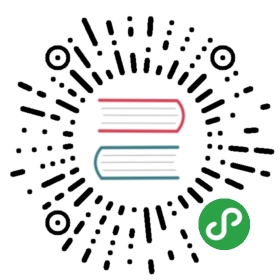Chart
创建 chart 实例
绘制图表前必须创建一个 <canvas> 元素或者一个 canvas 上下文环境。
- const chart = new F2.Chart({
- id: 'c1',
- width: 500,
- height: 500,
- padding: 'auto'
- });
参数
id
- 参数类型:String
- 描述:指定对应 canvas 的 id
- 默认值:null
el
- 参数类型:HTMLElement
- 描述:如果未指定 id 时可以直接传入 canvas 对象
- 默认值:null
- const chart = new F2.Chart({
- el: document.getElementById('c1')
- });
context
- 参数类型:CanvasRenderingContext2D
- 描述:canvas 的上下文,F2 3.0.1 版本开始支持。
- 默认值:null
- const chart = new F2.Chart({
- context: document.getElementById('c1').getContext('2d')
- });
说明:id、el、context 这三个属性必须设置一个。
width
- 参数类型:Number
- 描述:图表的宽度,如果
- 默认值:null
height
- 参数类型:Number
- 描述:图表的高度,如果
- 默认值:null
- // 默认使用 canvas 元素的宽高
- const chart = new F2.Chart({
- id: 'c1'
- });
- const chart = new F2.Chart({
- id: 'c1',
- width: 500,
- height: 300
- });
padding
- 参数类型:Number/Array/String
- 描述:图表绘图区域和画布边框的间距,用于显示坐标轴文本、图例
- 默认值:'auto',自动计算
- const chart = new F2.Chart({
- id: 'c1',
- padding: 'auto' // 默认值,自动计算 padding
- });
- const chart = new F2.Chart({
- id: 'c1',
- padding: [ 0, 10, 40, 100 ] // 分别设置上、右、下、左边距
- });
- const chart = new F2.Chart({
- id: 'c1',
- padding: 40 // 单个值
- });
- const chart = new F2.Chart({
- id: 'c1',
- padding: [ 40, 10, 'auto', 'auto' ] // 指定几个方向自动计算 padding
- });
说明:padding 的使用方法同 CSS 盒模型中的 padding。
appendPadding
- 参数类型:Number/Array
- 描述:图表画布区域四边的预留边距,即我们会在 padding 的基础上,为四边再加上 appendPadding 的数值,默认为 15。
- 默认值:15
下图中红色区域为appendPadding,黄色区域为padding。
pixelRatio
- 参数类型:Number
- 描述:屏幕画布的像素比
- 默认值:1
屏幕画布的像素比,由于 canvas 在高清屏上显示时会模糊,所以需要设置pixelRatio,一般情况下这个值可以设置成window.devicePixelRatio。 这个值之所以没有默认使用window.devicePixelRatio的原因在于不同场景下的高清方案不同,不同平台上的实现也不一致,所以需要用户自己指定。
- // 全局设置,所有的图表生效
- F2.Global.pixelRatio = window.devicePixelRatio;
- // 只为某个 chart 实例单独设置
- const chart = new F2.Chart({
- id: 'c1',
- pixelRatio: window.devicePixelRatio
- });
plugins
- 参数类型:Object/Array
- 描述:为 chart 实例注册插件
- 默认值:null
更多关于插件的使用,详见Plugin。
animate
- 参数类型:Boolean
- 描述:是否关闭 chart 的动画
- 默认值:null
syncY
- 参数类型: Boolean
- 描述:用于多 Y 轴的情况下,统一 Y 轴的数值范围。
- 默认值:false
方法
get
- 描述:获取属性
- 返回:返回对应的属性值
该方法用于获取 chart 内部的属性,如chart.get('width'),包含的属性如下:
| 属性名 | 解释 |
|---|---|
| id | 对应 canvas 的 id |
| padding | 当前的图表绘图区域和画布边框的间距 |
| data | 原始数据 |
| width | 图表宽度 |
| height | 图表高度 |
| pixelRatio | 图表的屏幕像素比 |
| el | 对应 canvas 的 dom 对象 |
| canvas | 对应的 canvas 对象(G.Canvas) |
| geoms | chart render 之后可获取,返回所有的 geoms 对象 |
source
- 描述:装载数据
- 返回:当前 chart 实例
chart.source(data)
- data:Array,可视化数据
chart.source(data, colDefs)
- data:Array,可视化数据
- colDefs:Object,可选,列定义配置(各个字段的度量配置)
- chart.source(data, {
- a: {
- min: 0,
- max: 100
- }
- });
图表数据的列定义用于对数据字段进行定义,如数据的类型,显示别名,数值的格式化等,不同的数字类型的配置项不同,支持的数据类型有:
- linear: 数值类型
- cat: 分类类型
- timeCat:时间类型
F2 会自动检测数据类型,用户也可以根据自身需求更改一些属性或者数据的类型,具体支持的配置属性详见 Scale API。
scale
- 描述:为数据字段进行列定义
- 返回:当前 chart 实例
!注意: 如数据属性 field 在chart.source()和chart.scale()中均有定义,那么后声明的会覆盖之前声明的配置。
chart.scale('field', colDef)
为指定的数据字段进行列定义。
- field:String,设置列定义的数据字段名。
- colDef:Object,度量配置,详见 Scale API。
示例:
- const data = [
- { x: 0, y: 1 },
- { x: 1, y: 2 },
- { x: 2, y: 3 }
- ];
- // 为 x 字段设置列定义
- chart.scale('x', {
- type: 'cat', // 声明 type 字段为分类类型
- values: [ 'A', 'B', 'C' ] // 重新显示的值
- alias: '类型' // 设置属性的别名
- });
chart.scale(colDef)
为一个或者多个数据字段进行列定义配置。
- colDef:Object,度量配置,详见 Scale API。
示例:
- const data = [
- { x: 0, y: 1 },
- { x: 1, y: 2 },
- { x: 2, y: 3 }
- ];
- // 为多个字段设置列定义
- chart.scale({
- x: {
- type: 'cat', // 声明 type 字段为分类类型
- values: [ 'A', 'B', 'C' ] // 重新显示的值
- alias: '类型' // 设置属性的别名
- },
- y: {
- type: 'cat'
- }
- });
coord
chart.coord()
- 描述:配置坐标系
- 返回:当前 chart 实例
详见 Coordinate。
axis
chart.axis()
- 描述:配置坐标轴
- 返回:当前 chart 实例
详见 Axis。
legend
chart.legend()
- 描述:配置图例
- 返回:当前 chart 实例
详见 Legend。
tooltip
chart.tooltip()
- 描述:配置提示信息
- 返回:当前 chart 实例
详见 Tooltip。
guide
chart.guide()
- 描述:配置辅助元素
- 返回:当前 guideController 实例
详见 Guide。
animate
chart.animate()
- 描述:配置图表的动画
- 返回:当前 chart 实例
详见 Animation。
创建 Geometry 对象
- chart.point():创建 point(点)的几何标记对象并返回该对象,具体的方法详见 Geometry
- chart.line():创建 line(线)的几何标记对象并返回该对象,具体的方法详见 Geometry
- chart.area():创建 area(区域)的几何标记对象并返回该对象,具体的方法详见 Geometry
- chart.path():创建 path(路径)的几何标记对象并返回该对象,具体的方法详见 Geometry
- chart.interval():创建 interval(柱)的几何标记对象并返回该对象,具体的方法详见 Geometry
- chart.polygon():创建 polygon(多边形)的几何标记对象并返回该对象并返回该对象,具体的方法详见 Geometry
- chart.schema():创建 schema 的几何标记对象并返回该对象,具体的方法详见 Geometry
注意:以上方法返回的是几何标记实例,不是 chart 实例。
render
chart.render()
chart.clear()
- 描述:清除图表内容
- 返回:当前 chart 实例
F2 重新绘制时不需要 destroy,而仅需要chart.clear()然后重新声明语法,如下示例:
- chart.clear(); // 清除
- chart.source(data);
- chart.line().position('a*b');
- chart.render();
repaint
chart.repaint()
- 描述:重新绘制图表
- 返回:当前 chart 实例
当修改了 guide、geometry 的配置项时可以重新绘制图表。
changeData
chart.changeData(data)
chart.changeSize(width, height)
- 参数
- width: Number/null, 如果为 null,表示宽度不变
- height: Number/null, 如果为 null,表示高度不变
- 描述:改变数据,同时图表刷新
- 返回:当前 chart 实例
chart.changeSize(300)只改变宽度;chart.changeSize(300, 500)宽度高度同时改变;chart.changeSize(, 300)只改变高度。
destroy
chart.destroy()
chart.getPosition(record)
- 参数
- record: Object 类型,原始数据对象
- 描述:获取原始数据对应在画布上的坐标
- 返回:Object 类型,record 对应的画布坐标,格式为 { x: , y: }
- const point = chart.getPosition({ time: '2010-02-02', value: 20 });
getRecord
chart.getRecord(point)
- 参数
- point: Object 类型,画布坐标,格式为 {x: ,y: }
- 描述:根据画布上的坐标获取对应的原始数据
- 返回:Object 类型,point 对应的原始数据
- const obj = chart.getRecord({ x: 100, y: 100 });
getSnapRecords
chart.getSnapRecords(point)
- 参数
- point: Object 类型,画布坐标,格式为 {x: ,y: }
- 描述:根据画布上的坐标获取附近的数据集
- 返回:Array 类型,返回数据集,该数据集中的每一项记录包含映射后的数据以及对应的原始数据集,结构如下
- [
- {
- _origin: { year: '1959 年', sales: 38 }, // 该 shape 对应的原始数据
- points: [
- { x: 0.65625, y: 0 },
- { x: 0.65625, y: 0.2375 },
- { x: 0.71875, y: 0.2375 },
- { x: 0.71875, y: 0 }
- ], // 组成该 shape 的关键顶点,归一化数据
- _originY: 38, // Y 轴对应的原始数据
- x: 260.53499698638916, // 该 shape 的 x 轴画布坐标
- y: 165.34375, // 该 shape 的 y 轴画布坐标
- index: 5 // shape 的索引
- },
- ...
- {}
- ]
- const obj = chart.getSnapRecords({x: 100, y: 100});
getLegendItems
chart.getLegendItems()
- 描述:获取图例的 items,用于图例相关的操作
- 返回:Array 类型
getXScale
chart.getXScale()
- 描述:获取图表 x 轴对应的度量
- 返回:Scale 类型,x 轴对应的度量对象
getYScales
chart.getYScales()
- 描述:获取图表 Y 轴对应的度量,有可能会有多个 Y 轴
- 返回:Array,y 轴对应的度量对象的数组
showTooltip
chart.showTooltip(point)
- 参数
- point: Object 类型,画布坐标,格式为 {x: ,y: }
- 描述:在该点显示 tooltip
- 返回:当前 chart 实例
hideTooltip
chart.hideTooltip()
- 描述:隐藏当前 tooltip
- 返回:当前 chart 实例
事件说明
F2 没有提供事件机制,用户可以直接通过监听 canvas DOM 上的事件进行自定义交互行为。